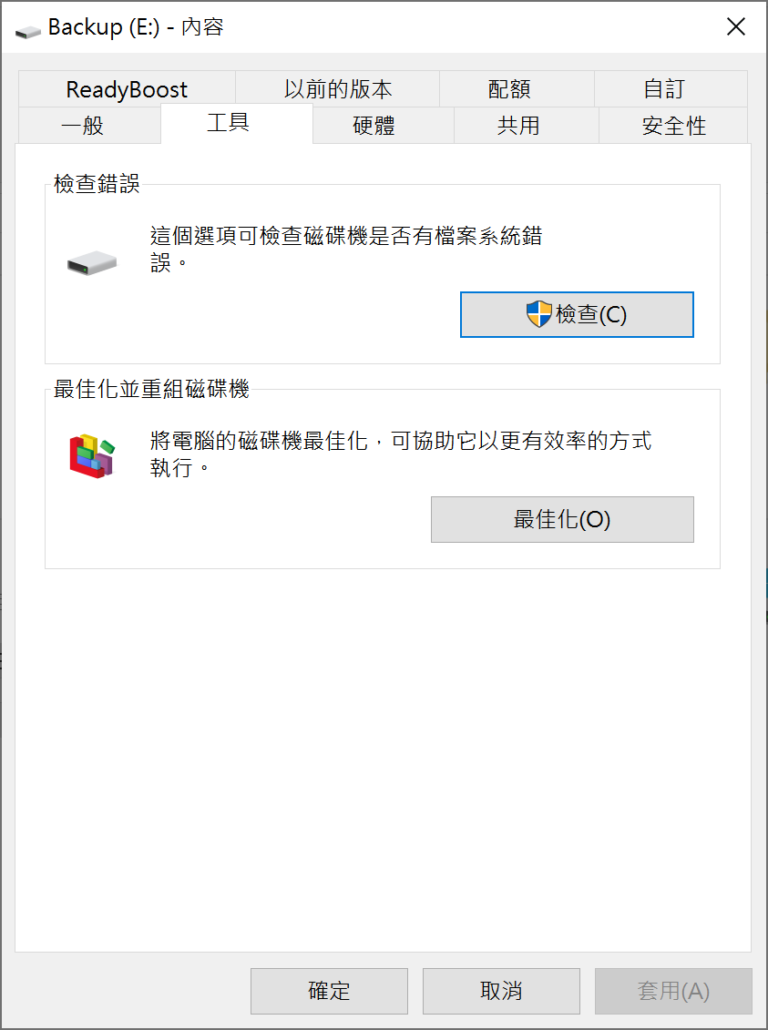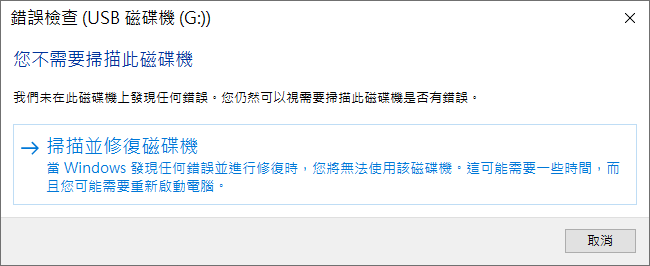如果您的某些檔案突然從 USB 快閃磁碟機上消失,那麼您來對地方了,我將告訴您檔案從快閃磁碟機中消失問題的所有可能原因和解決方案。
為什麼檔案會從 USB 快閃磁碟機中消失
檔案從快閃磁碟機中消失的原因有很多。發生的原因可能是:
- 意外刪除:這是任何磁碟機都可能發生的事情,很有可能你過去至少發生過一次。
- 檔案被隱藏:隱藏檔案通常由系統或應用程式實用程式創建。它們通常用於存儲的設定信息或普通用戶不應該直接獲取的其他信息。也就是說,任何檔案都可以標記為隱藏,這就是為什麼這是檔案從 USB 快閃磁碟機中消失的常見原因。
- 中了病毒:網路上每天都會產生成千上萬的新惡意軟體變種,並且許多已知變種能夠通過隱藏和刪除來使存儲在 USB 快閃磁碟機上的檔案消失他們。
- 格式化:人們有時會忘記他們的 USB 磁碟機上有重要檔案,過早地點擊格式化按鈕。幸運的是,格式化後的檔案復原通常是可能的。
- 磁碟機磨損或物理損壞:如果由於物理損壞而無法訪問 USB 快閃磁碟機上存儲的檔案,那麼您將面臨嚴重的問題,因為修復此損壞可能很困難。
從 USB 快閃磁碟機復原丟失檔案的方法
既然我們已經討論了您的檔案可能從 USB 快閃磁碟機中消失的原因,那麼根據這些原因,我們將找到檔案從USB丟失的復原方法。
方法 1:用 Bitwar檔案救援軟體復原丟失的檔案
您可以選擇Bitwar檔案救援軟體從USB快閃磁碟機復原消失的檔案,這是最直接的解決方案之一。它可靠、高效且價格實惠,可以復原無限量的各種類型的檔案。
Bitwar檔案救援軟體官網:https://www.bitwarsoft.com/zh-tw/data-recovery-software
免費下載安裝Bitwar檔案救援軟體:
步驟1:打開安裝後的Bitwar檔案救援軟體,從列表中選擇您的 USB快閃磁碟機或分區。
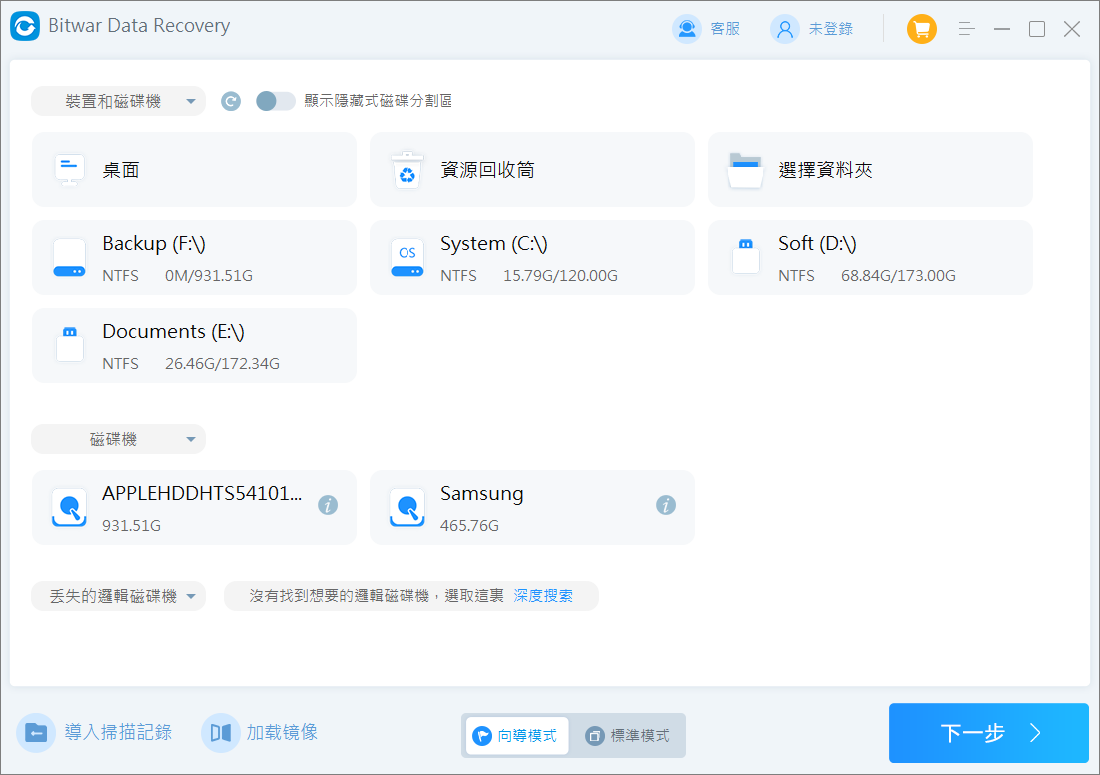
步驟2:選擇掃描模式和丟失的檔案類型,然後單擊掃描按鈕。

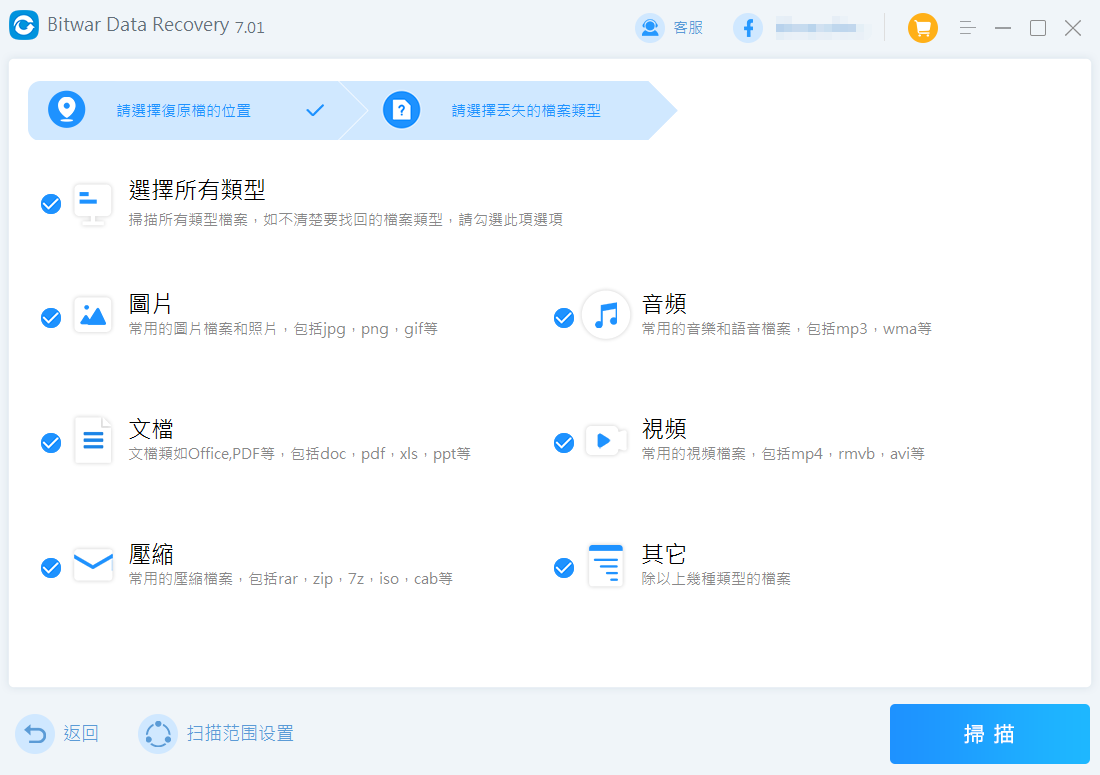
步驟3:掃描結束後,您將在完成窗口中看到列出的所有檔案。通過檔案名等資訊找到要救援的檔案預覽它。然後選中需要救援的的檔案,單擊“復原”按鈕將其保存到其他分區或磁碟機。
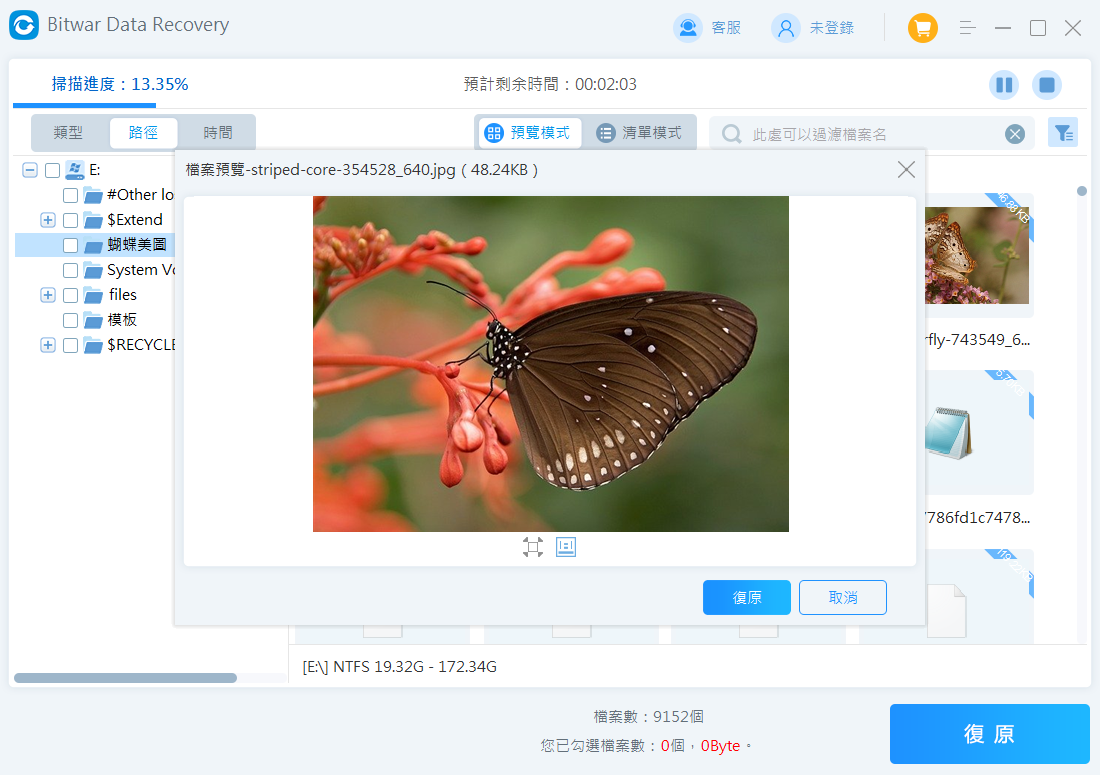
方法 2:嘗試取消隱藏檔案
如果您認為您的檔案被隱藏而非丟失,那麼您可以通過以下方式取消隱藏它們:
- 打開開檔案總管。
- 單擊“視圖”>“選項”>“變更資料夾和搜尋選項”。
- 在視圖選項卡,然後單擊“進階設定”中的“顯示隱藏的檔案、資料夾及磁碟機”。
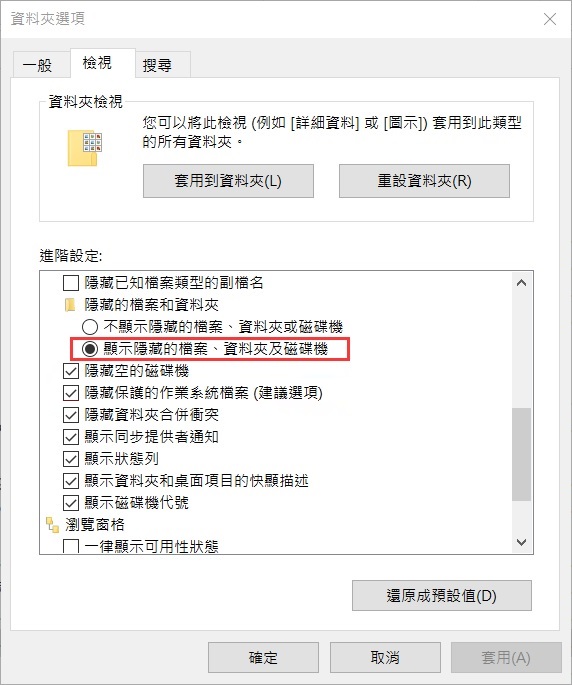
也可以使用 Windows 命令提示字元取消隱藏檔案,您將需要:
同時按下 Windows 按鈕和 R叫出執行。
輸入cmd命令打開命令提示字元。。
輸入以下命令行:attrib -h -r -s /s /d E:\*.*並按下Enter(相應地變更磁碟機代號,使其與電腦上的 USB 快閃磁碟機代號相匹配。)。
參數備註: -H:清除隱藏檔案內容,顯示丟失的檔案。 -r:修改隱藏檔案。 -s:該字母清除系統檔案內容。 /s:將 attrib 應用於所選目錄及其所有子目錄中的匹配檔案。 /d:將內容應用於所選目錄。
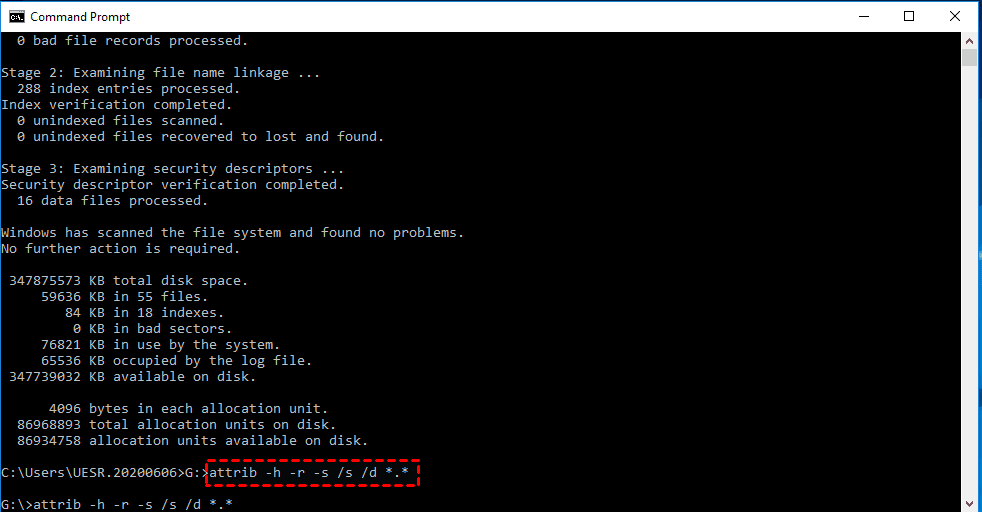
方法 3:使用資料夾路徑搜索丟失的檔案
人們經常忽略的丟失檔案的最簡單方法之一是使用資料夾路徑。要使用丟失的檔案的資料夾路徑搜索丟失的檔案,您所要做的就是:
- 導航到您認為檔案丟失的快閃磁碟機。
- 在頂部的路徑部分的後邊。
- 放置一個反斜杠並在末尾寫上資料夾名稱。
如果檔案沒有隱藏並且仍然存在,您應該找到它們。
方法 4:檢查檔案系統的完整性
檢查和驗證檔案系統完整性可以幫助您找到USB 快閃磁碟機上的壞扇區。在數據完整性受到損害(例如電源故障或彈出)的情況下,它還可以幫助您復原損壞或隱藏的資料。有兩種方法可以檢查檔案系統的完整性,包括:
通過CMD執行chkdsk:
要通過命令行運行 chkdsk,您需要以管理員身份打開命令提示字元並輸入以下命令:“chkdsk c: /f /r /x”。掃描需要一段時間才能完成,但之後,您將能夠查明快閃磁碟機上是否存在任何錯誤。
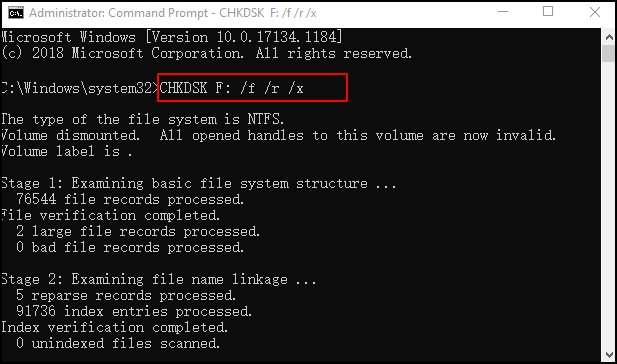
使用內置的錯誤檢查工具:
要使用內置的 Windows 工具檢查檔案系統的完整性,您需要:
- 打開 Windows檔案總管並右鍵單擊您的快閃磁碟機。
- 單擊“工具”選項卡。
- 單擊錯誤檢查部分中的檢查按鈕。

- 彈出窗口時單擊掃描並修復磁碟機。

方法 5:嘗試格式化 USB
如果您的檔案因“您需要格式化磁碟機 X: 中的磁碟”錯誤而消失,則需立即使用Bitwar檔案救援軟體救援檔案,然後格式化可以復原對該磁碟機的訪問。
要格式化USB快閃磁碟機,您可以使用檔案總管,這需要您:
- 打開這台電腦並在一個地方查看所有磁碟機找到USB快閃磁碟機。
- 右擊它單擊“格式化”選項。
- 設定檔案系統、配置單位大小、磁碟區標籤,勾選快速格式化,並點擊“開始”按鈕。

如果一切正常,則不應再觸發錯誤消息,並且您可以將復原的檔案複製回USB快閃磁碟機。
結論
由於各種不同的原因,檔案可能會從 USB 快閃磁碟機中消失。幸運的是,還有許多不同的解決方案可供您嘗試找回它們,我們已經在本文中描述了這些方法,您可以收藏這些方法並在需要的時候使用它們。
免費下載安裝Bitwar檔案救援軟體: